在WPS文字编辑文档时,如何控制自动编号功能?默认状态下,输入1.后按回车会自动生成2.,有时利于录入,但有时又显得多余。能否禁用或启用此功能?
1、 打开WPS,建立空白文字。
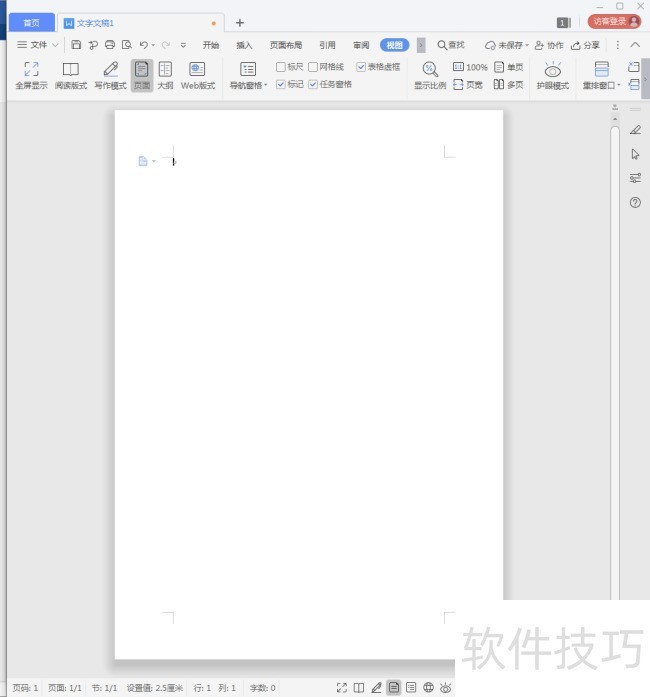
2、 先演示软件的默认设置效果。直接在文档中录入带有【1.】编号的一行文字。
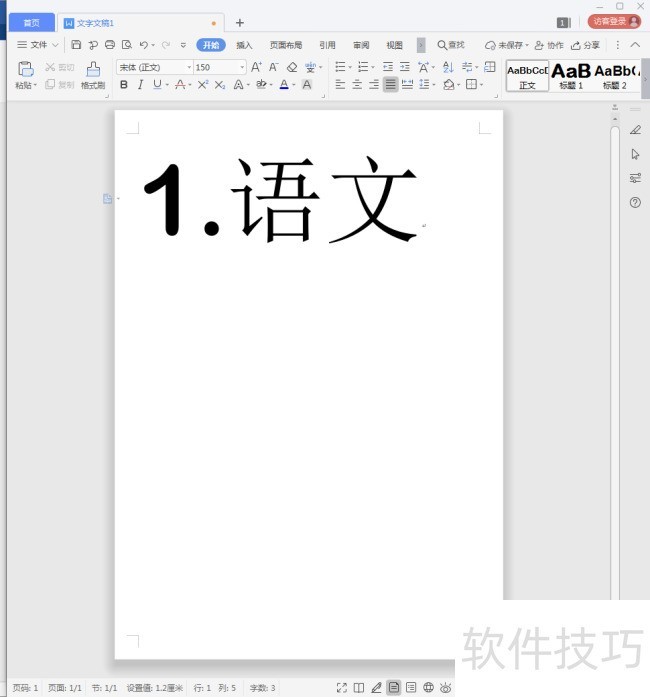
3、 第一行文字录入完成后按回车键,就会自动得到【2.】编号。
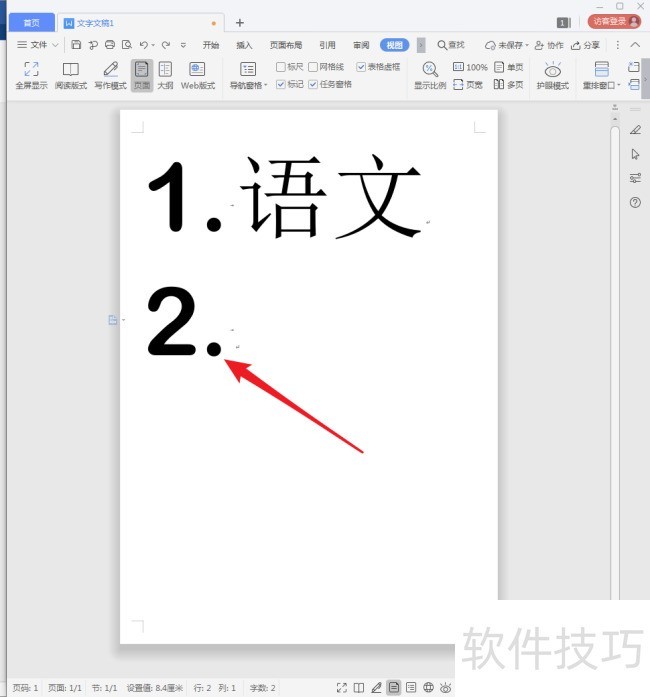
4、 同样的操作,第二行输入完文字再按回车键,将在第三行得到【3.】编号。这就是软件在默认设置下的自动编号功能。
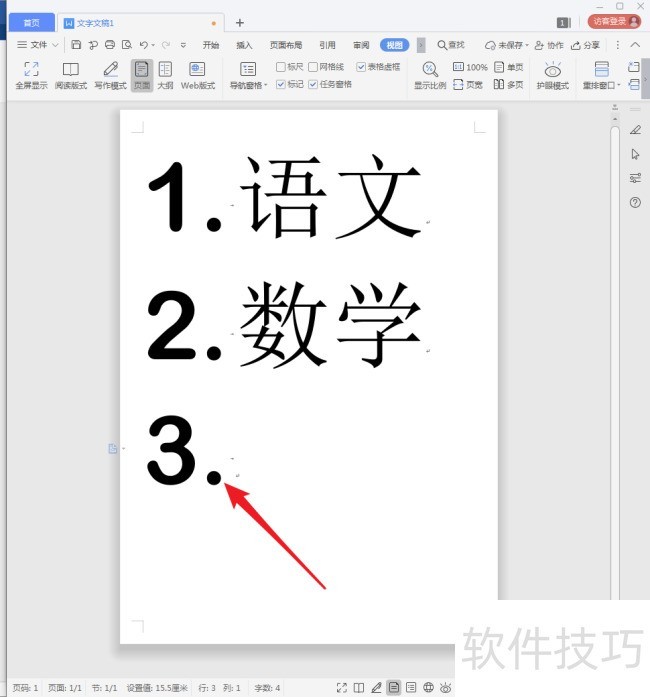
5、 但是,如果在第一行输入的文字只有【1.】,那么回车后将不会得到【2.】,即软件不会自动编号。
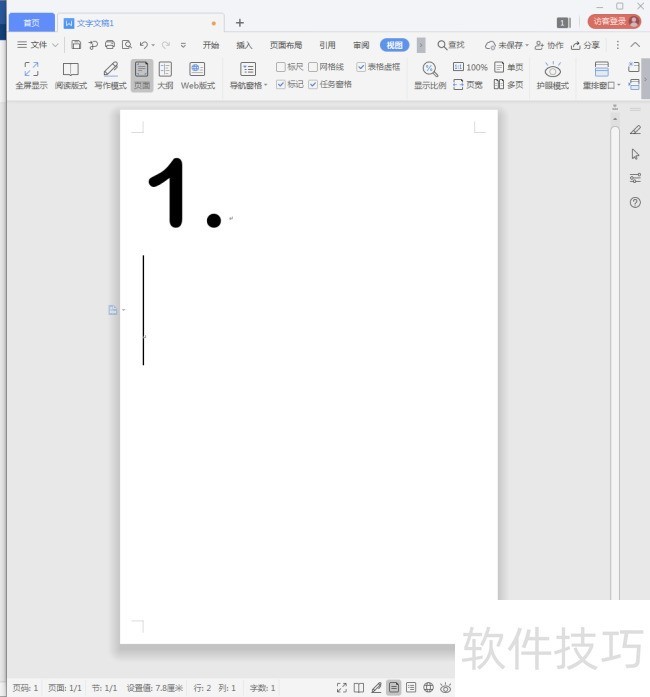
6、 有时,我们不需要自动编号,那么,这一功能就显得多余了。怎样关闭这一功能呢?点击【文件】-【选项】。

7、 在打开的【选项】设置窗口中,切换到【编辑】,看里面的【自动编号】设置项【键入时自动应用编号列表】。默认情况下,这一选项是被勾选上的。
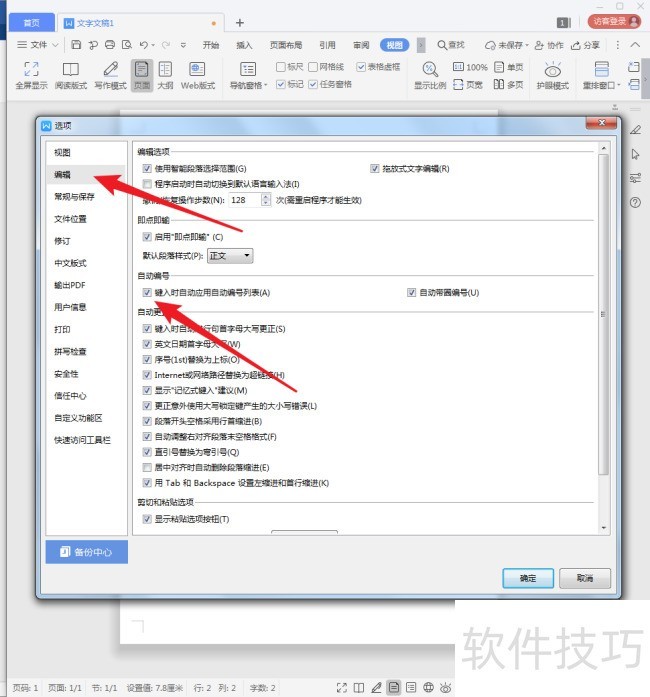
8、 接着,取消勾选【键入时自动应用自动编号列表】,点击【确定】完成设置。
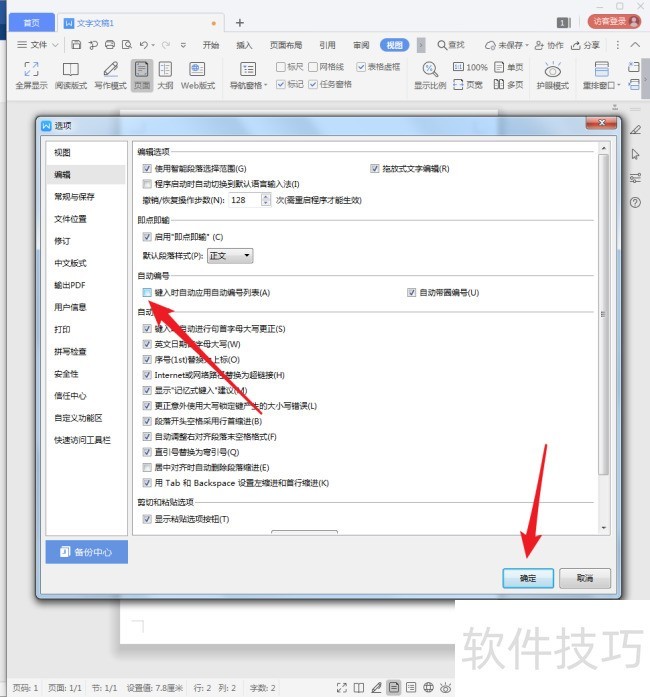
文章标题:怎样取消WPS文字出现自动编号?
文章链接://www.hpwebtech.com/jiqiao/207713.html
为给用户提供更多有价值信息,ZOL下载站整理发布,如果有侵权请联系删除,转载请保留出处。
- 上一问:WPS表格制作公司考勤表
- 下一问:office2013电话激活具体步骤
相关软件推荐
其他类似技巧
- 2024-08-22 14:09:01怎样取消WPS文字出现自动编号?
- 2024-08-22 14:07:03WPS表格制作公司考勤表
- 2024-08-22 14:06:02手机支付宝中如何查看自己芝麻信用历史分数
- 2024-08-22 14:03:02WPS2019与Microsoft Office兼容性设置
- 2024-08-22 14:01:01企业报表合并软件
- 2024-08-22 13:58:01在wps文字中创建云形的方法
- 2024-08-22 13:53:02wps如何清除文字格式
- 2024-08-22 13:50:02如何给WPS中的文字快速添加着重号?
- 2024-08-22 13:49:02WPS的ppt如何改变幻灯片纸张为A4版本
- 2024-08-22 13:48:02WPS2019 word文档如何加密
金山WPS Office软件简介
WPS大大增强用户易用性,供用户根据特定的需求选择使用,并给第三方的插件开发提供便利。ZOL提供wps官方下载免费完整版。软件特性:办公, 由此开始新增首页, 方便您找到常用的办公软件和服务。需要到”WPS云文档”找文件? 不用打开资源管理器, 直接在 WPS 首页里打开就行。当然也少不了最近使用的各类文档和各种工作状... 详细介绍»









